공지 적용 범위 격차는 그리드에서 공지 적용 범위가 누락된 영역을 강조 표시합니다. 섹션에서는 발견된 APM, 브라우저 및 모바일 엔터티가 포함된 홈페이지를 만들었습니다 . 이를 통해 팀에 부족한 정보를 평가하고 적용 범위 격차를 해결할 수 있습니다.
점점 더 역동적인 환경에서 우리는 스택을 최상으로 유지하고 문제가 발생할 경우 사전에 알림을 받는 것이 얼마나 중요한지 잘 알고 있습니다. 그러나 팀이 성장하거나 변경됨에 따라 필요할 때 필요한 알림을 받고 있는지 알기가 어려울 수 있습니다. 경보 적용 범위 격차는 팀이 현재 다루고 있지 않은 모든 엔터티의 포괄적인 목록을 팀에 제공합니다.
엔터티를 덮는다는 것은 무엇을 의미합니까? 해당 엔터티는 특정 엔터티의 성과를 알리는 경고를 설정했음을 의미합니다. 예를 들어 APM 엔터티의 처리량이 분당 요청 100개를 초과하는 경우 인시던트를 시작하는 경고 조건을 생성했을 수 있습니다. 발견되지 않은 엔터티는 모니터링되지 않는 시스템의 일부입니다. 이는 확인되지 않은 건강에 해로운 동작이 있을 수 있음을 의미합니다. 우리는 귀하의 팀이 중요한 데이터를 놓치지 않고 사건이 발생하기 전에 예방할 수 있도록 발견되지 않은 엔터티를 강조하기 위해 경고 적용 범위 공백을 만들었습니다.
커버리지 격차 찾기
공지 적용 범위 공백 페이지를 열려면 one.newrelic.com > All capabilities > Alerts 으로 이동하여 왼쪽 탐색 창에서 Alert coverage gaps 선택하세요. 여기에서 현재 보장되지 않는 모든 법인의 목록을 볼 수 있습니다.
적용 대상에 따라 이 페이지에는 다음 탭이 포함될 수 있습니다.
APM
.
Browser
.
Mobile
.
Browser 또는 Mobile 에 대해 발견된 엔터티가 없으면 해당 특정 탭이 표시되지 않습니다.
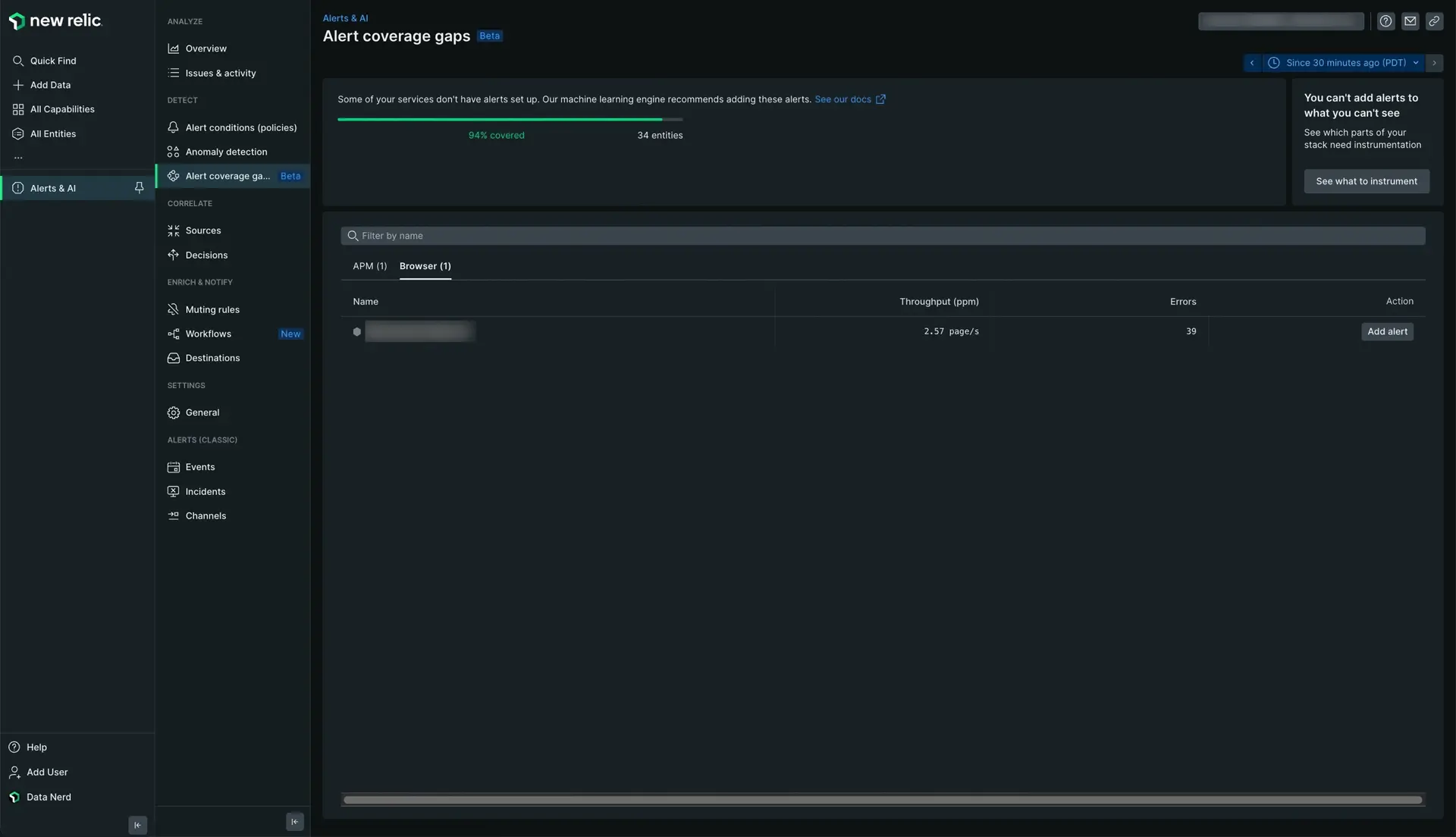
one.newrelic.com > All capabilities > Alerts 으로 이동하여 왼쪽 탐색 창에서 Alert coverage gaps 선택합니다. 이 옵션을 선택하면 모니터링되지 않는 모든 엔터티 목록이 표시됩니다.
경고 적용 범위 격차에서 경고 생성
모니터링할 엔터티를 선택했으면 경고 조건을 만들어 비정상적인 동작을 팀에 알릴 수 있습니다.
New Relic은 선택한 엔티티와 특정 시스템을 기반으로 모니터링해야 한다고 생각되는 조건을 동적으로 제안합니다. 제안할 수 있는 권장 경고 중 일부는 오류 비율, apdex 또는 응답 시간입니다.
엔터티 유형의 정의된 Golden Metrics 를기반으로 권장 알림 조건을 받게 됩니다. 권장 경보 조건을 얻지 못한 경우 모니터링할 경보 조건을 선택하면 이 신호가 정상 기준선(상한 및 하한)에서 최소 5분 동안 3.00 표준에서 벗어날 때 팀에 경고가 전송됩니다. 편차.
경고 적용 범위 차이에서 경고를 생성하려면 다음을 수행하십시오.
one.newrelic.com > All capabilities > Alerts 으로 이동하여 왼쪽 탐색 창에서 Alert coverage gaps 선택합니다.
공지를 생성하려는 엔터티에서 Add alert 클릭하세요.
원하는 권장 조건을 추가합니다.
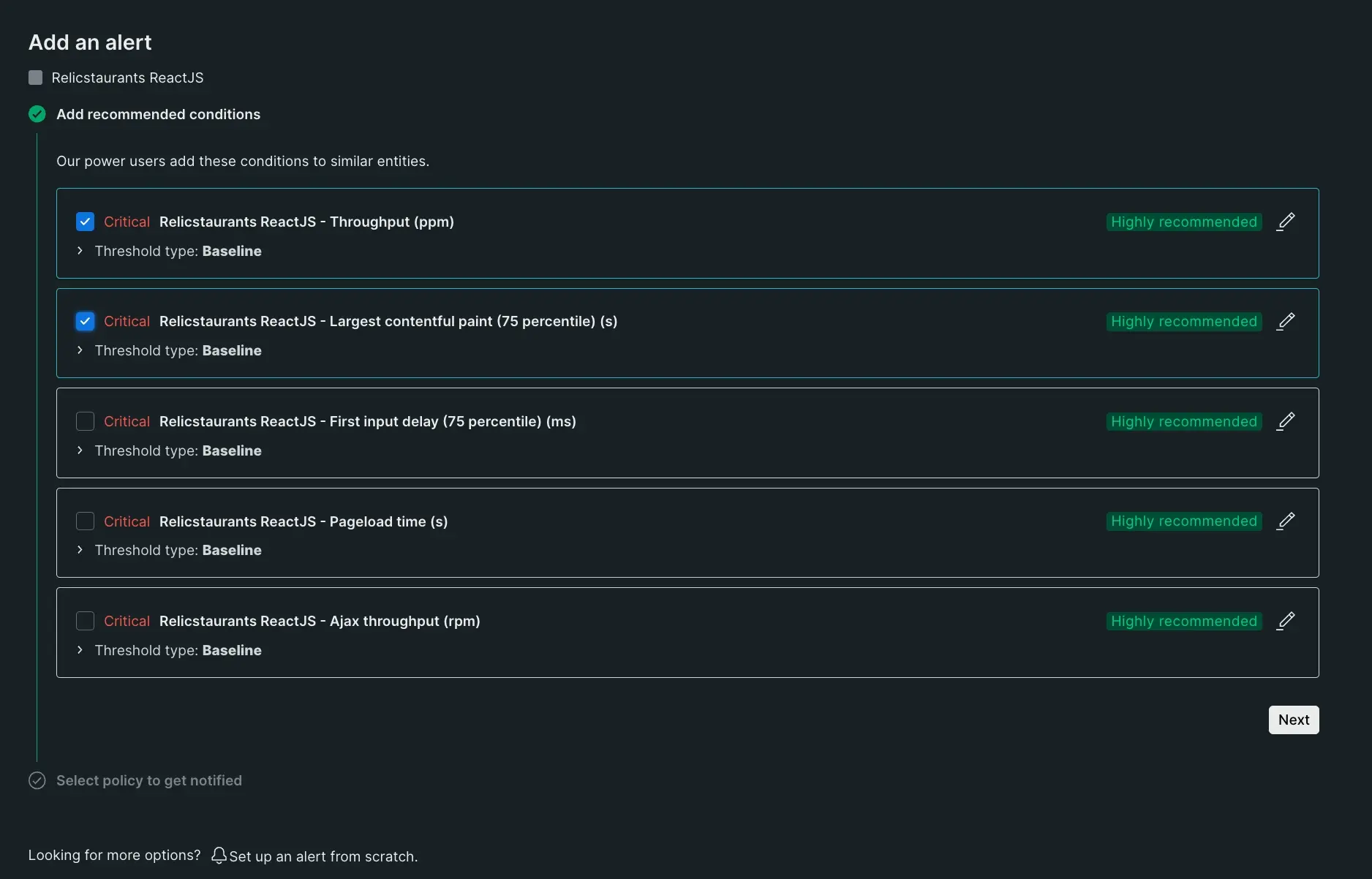
모니터링되지 않는 엔터티에 대한 공지를 생성하려면 one.newrelic.com > All capabilities > Alerts 으로 이동하여 왼쪽 탐색 창에서 Alert coverage gaps 선택한 후 Add alert 클릭하세요.
Next 을(를) 클릭합니다.
알림을 받을 정책을 선택하세요. 모든 경고 조건은 정책을 통해 라우팅되어야 하므로 기존 정책을 선택하거나 새 정책을 만들어야 합니다. 경고 조건에 연결된 정책을 선택하거나 만든 후에는 대상을추가해야 할 수 있습니다. 대상은 New Relic 데이터에 대한 알림을 보내는 곳입니다. Slack, Atlassian Jira, 이메일 등과 같은 타사 도구에 알림을 연결할 수 있습니다.
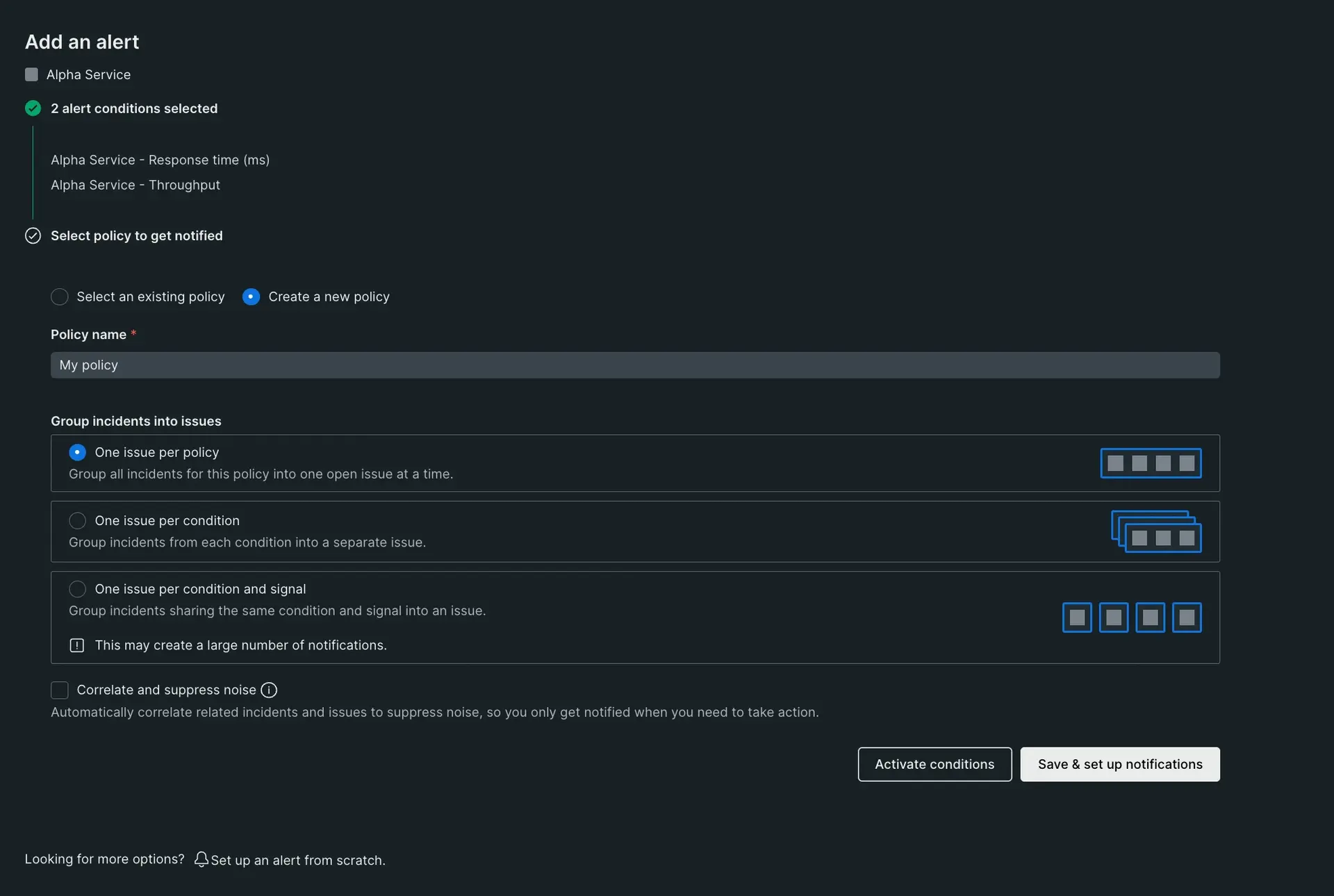
경고를 만들 때 경고를 그룹화할 정책을 선택합니다.
조건을 저장하려면 Activate conditions 클릭하세요. 정책이 새로운 경우에는 Save & set up notifications 버튼이 표시됩니다. 조건과 공지사항을 저장하고 싶다면 이 버튼을 이용하세요.